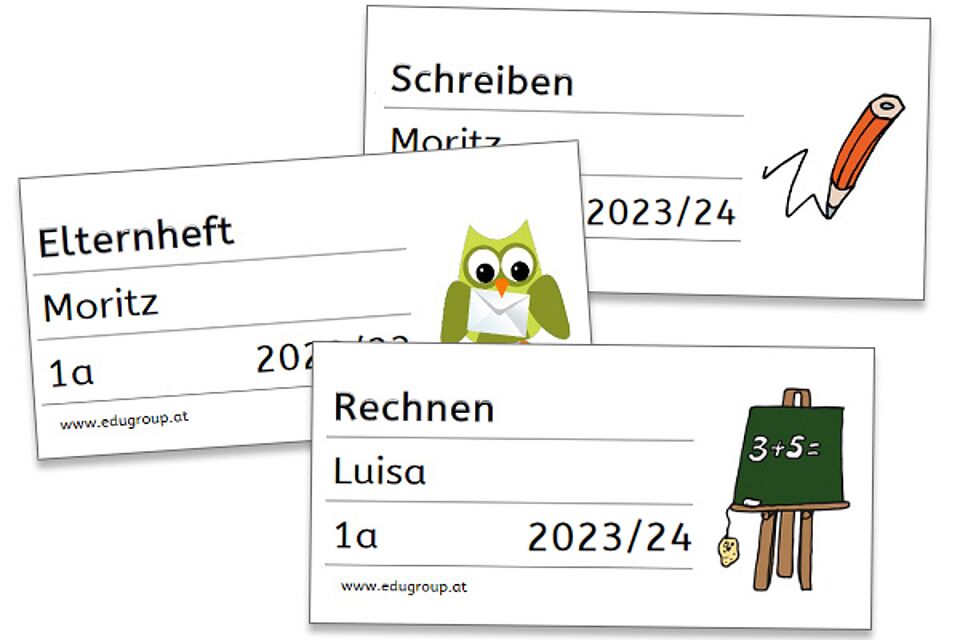
Über das Tool
Gerade in ersten Klassen ist es oft so, dass Lehrerinnen und Lehrer bzw. Eltern die einheitliche Heftbeschriftung für die Schülerinnen und Schüler übernehmen. Für 25 Taferlklasslerinnen und Tafelklassler in mindestens 3- bis 4-facher Ausfertigung — das ist ganz schön viel Arbeit. Education Group unterstützt bei diesem Unterfangen mit dem Heftetiketten-Generator. Es können Heftetiketten im Format 105 x 57 mm (passend für Zweckform-Klebeetiketten mit der Nr. 3425) online erstellt und ausgedruckt werden.
Die Premiumfunktionen des eduGenerators, wie etwa der Heftetiketten-Generator, sind gemeinsam mit der Klassenpinnwand mittels Einzelplatz- oder Schullizenz österreichweit verfügbar. Die Premiumversion Klassenpinnwand & eduGenerator ist – dank Realisierung einer Landeslösung seitens des Landes OÖ – für alle LehrerInnen von Schulen aus OÖ kostenlos. Alle Infos dazu finden Sie auf www.edulicenses.at.
Funktionsweise
... und so einfach können für die einzelnen Fächer Heftetiketten in Klassenstärke erstellt werden:
Beschriftung: Geben Sie das Fach, die Klasse und das Schuljahr ein und bestätigen Sie die Einträge mit Klicks auf die grünen Häckchen. Bei Bedarf können auch die Zeilenlinien eingeblendet werden.
Bild: Wählen Sie ein passendes Bild aus den Beispielbildern aus oder fügen Sie ein eigenes Bild hinzu. Eigene Bilder müssen vorab hochgeladen werden. Das ist in der Registerkarte "Meine Bilder" möglich.
Namen: Geben Sie den Namen eines Schülers oder einer Schülerinnen ein und klicken Sie anschließend auf das grüne Plus-Symbol um den Namen der Liste hinzuzufügen. Wiederholen Sie den Schritt für alle Schülerinnen und Schüler, die ein Heftetikett bekommen sollen. Noch einfacher geht es, wenn Sie zuerst in der Registerkarte "Meine Namensliste" die Klassenliste anlegen und dann erst die Etiketten erstellen. So brauchen die Namen nicht immer neu eingegeben werden, da die ganze Liste aufrufbar ist.
Sichern: Nun können Sie die erstellten Etiketten für spätere Änderungen unter "Sichern" online abspeichern.
PDF erstellen: Wenn Sie fertig sind, klicken Sie den Button "PDF erstellen" und schon ist Ihre Voralge fertig. Sie können das generierte Dokument als PDF auf Ihrem PC abspeichern und/oder ausdrucken.
Hefte bekleben


